Comprendre les permissions dans les rôles
En fonction des cases cochées, les utilisateurs pourront effectuer un certain nombre d'actions. Nous allons voir ensemble la correspondances de ces options.
Les différents rôles attribués aux utilisateurs externes ne permettent pas de gérer des permissions. Les rôles des utilisateurs externes permettent de catégoriser les utilisateurs pour qu'ils aient accès à un modèle de mini site particulier. Pour en savoir plus, consultez cette page
A - Les permissions pour les rôles des utilisateurs internes
1 - Gestion des Sociétés Clientes

|
Voir : accès à la liste de tous les clients de leur base de données
Supprimer : supprimer des clients de la base de données |
Créer : ajouter de nouveaux clients dans la base de données
|
Modifier : modifier des clients de la base de données |
2 - Gestion des Contacts Clients

|
Voir : accès à la liste des contacts clients Modifier uniquement les siens : modifier la liste des clients qu'ils ont ajouté.
Importer/Exporter : importer ou exporter sur Excel des contacts clients
|
Voir uniquement sa propre liste : voir la liste des clients qu'ils ont ajouté.
Créer : créer des contacts clients |
Modifier : modifier la liste des contacts clients.
Supprimer : supprimer des contacts clients |
3 - Gestion des Prestataires - Sociétés

|
Voir : accès à la liste des prestataires.
Supprimer : supprimer des prestataires de la base de données. |
Créer : créer de nouveau prestataire.
Modification des commissions : modifier le taux de commission par lieu ou prestation |
Modifier : modifier la base de données prestataire. |
4 - Gestion des Prestataires - Contacts

|
Voir : voir la liste des contacts prestataires.
Supprimer : supprimer des contacts prestataires. |
Créer : créer des contacts prestataires.
Importer/Exporter : importer/exporter dans Excel la liste des contacts prestataires. |
Modifier : modifier des contacts prestataires. |
5 - Gestion des Lieux/Prestations

|
Voir : voir les lieux/prestations
Supprimer : supprimer des lieux/prestations de la base de données.
Modifier les attributs : modifier les attributs (caractéristiques) relatifs aux lieux et prestations
Modifier les capacités : modifier les capacités du lieu/prestation.
Exporter vos prestations : exporter sur Excel leur lieu/prestation (l'export sera envoyer par mail). |
Créer : créer des lieux/prestations
Modifier les informations générales : modifier les informations générales du lieu/prestation
Modifier la localisation : modifier la localisation de votre lieu/prestation.
Modifier les avis : ajouter et modifier les avis du lieu/prestation.
Créer ou modifier les plans : Ajouter et modifier des plan interactifs |
Modifier Tout : modifier tous les lieux/prestations.
Modifier les médias : modifier/ajouter des images des lieux et prestations. Modifier les salles : modifier les informations du lieu/prestation. Modifier les paramètres Website : modifier l'URL du site internet du lieu/prestation. |
6 - Gestion du catalogue

| Voir : permet de voir les articles / regroupements de votre base de données Supprimer : permet de supprimer des articles / regroupements Créer ou modifier des périodes : permet de créer et modifier des périodes tarifaire |
Modifier :permet de créer des articles / regroupement à l'exception de l'onglet TARIFS Exporter les articles : permet d'exporter la liste des articles / regroupements en Excel |
Modifier : permet de modifier des articles / regroupement à l'exception de l'onglet TARIFS Modifier le prix des articles : permet de modifier les tarifs des articles / regroupements ainsi que les périodes tarifaires |
7 - Gestion des Evénements

| Voir la liste des événements : voir la liste des événements. Supprimer : supprimer des événements. |
Voir uniquement ses évènements : voir uniquement les événements qui leur sont attribués. Exporter : exporter sur Excel la liste des événements |
Créer : créer des événements. |
BRIEF

| Voir le détail : voir le détail du brief de l'événement (suivi commercial, client, contenu de l'événement, lieux ou prestations sélectionnées) Modifier le commercial lié : modifier l'attribution de l'événement au différents commercial. |
Modifier : modifier le brief de l'événement. | Modifier uniquement ses évènements : modifier les informations uniquement pour leurs propres événements. |
Les permissions de modification du brief ne vous donnent pas accès aux permissions suivantes :
1- Modification des créneaux horaires depuis l'événement, le calendrier par lieux et prestations ou le Plan interactif (cf. partie Calendrier par lieux et prestations)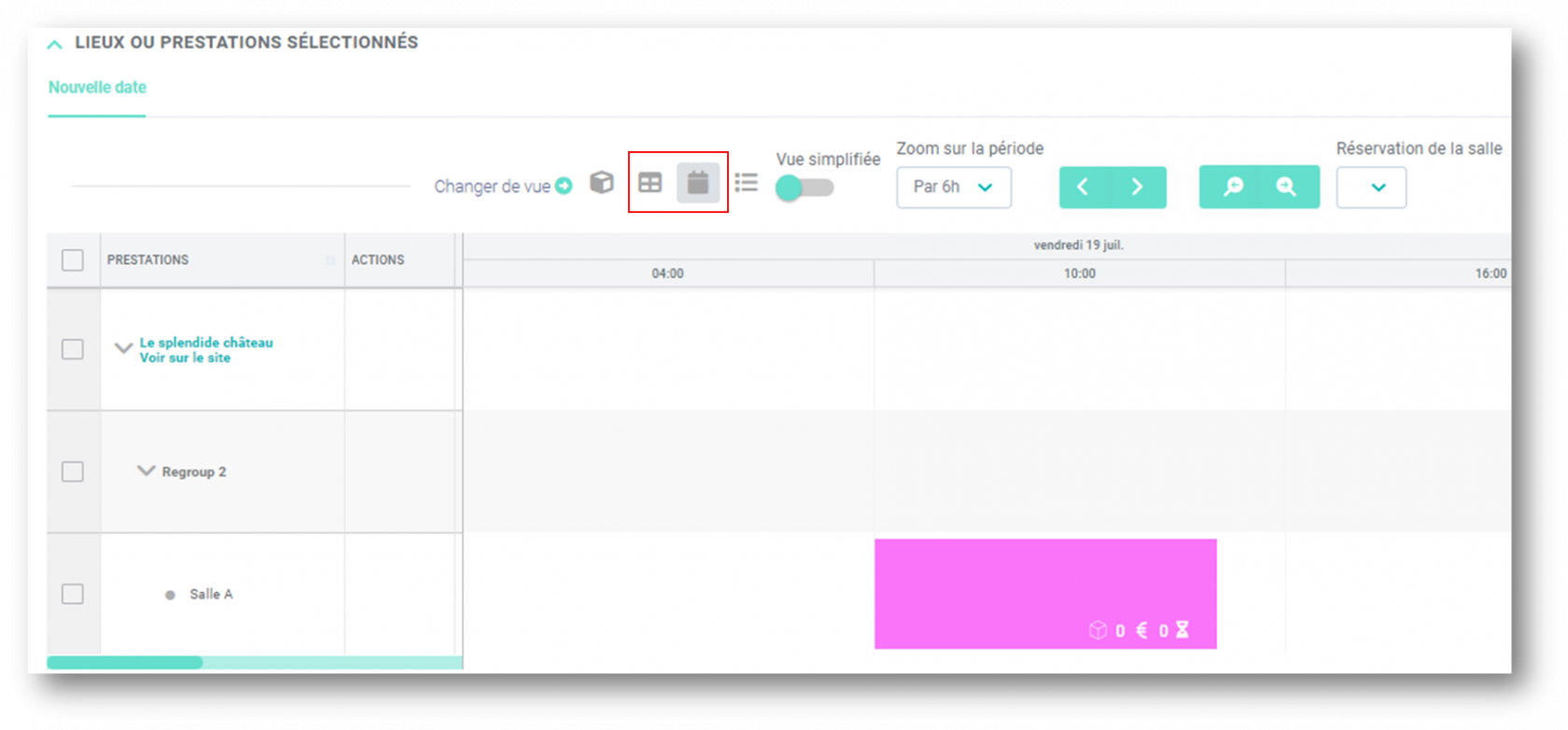
2- Ajout d'articles depuis l'événement, le calendrier par lieux et prestations ou le Plan interactif (cf. partie Devis)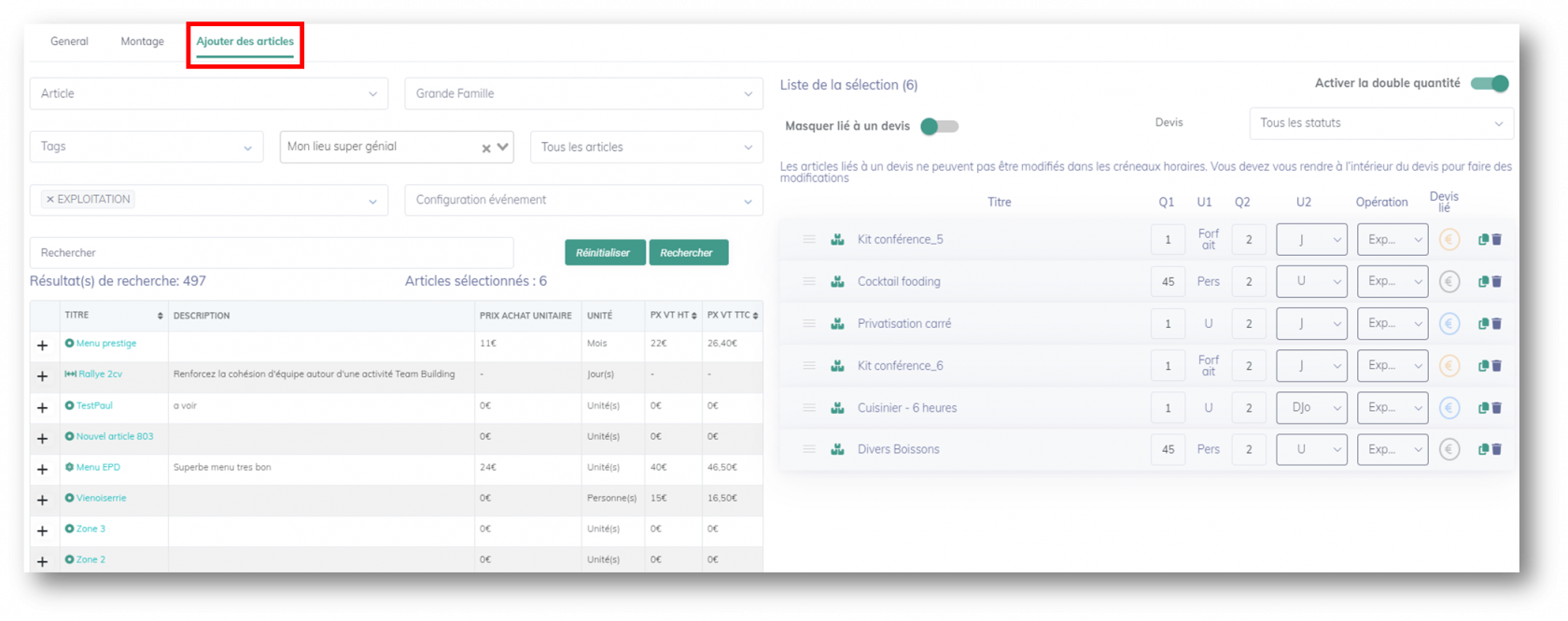
ORGANISATION (EN OPTION)

| Voir le détail : voir le détail de l'organisation d'un événement Créer des modèles : créer des modèles d'organisation pour les événements. |
Modifier : modifier les données dans l'onglet organisation de l'événement. | Modifier uniquement ses évènements : modifier les données de l'onglet organisation uniquement pour leurs propres événements. |
Pour en savoir plus sur organisation, consultez cette page
CHEKLIST (EN OPTION)

| Voir le détail : voir les checklists créées pour un événement. Créer des modèles : créer des modèles de checklists. |
Modifier : modifier les checklists. | Modifier uniquement ses évènements : modifier les checklists uniquement pour leurs propres événements. |
Afin d'en savoir plus sur organisation, visitez cette page
INVITATION (EN OPTION)

| Voir le détail : voir l'ensemble des invitations de l'événement. | Modifier : modifier les informations concernant les invitations de l'événement. | Modifier uniquement ses évènements : modifier les invitations uniquement pour leurs propres événements. |
N'hésitez pas à consultez cette page pour découvrir invitation.
TABLEAU DE BORD
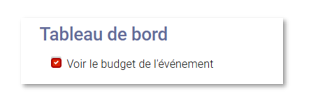
Permet d'activer ou de désactiver
la visualisation du budget dans la vue PIPE.
VUE EXPLOITATION DES DEVIS
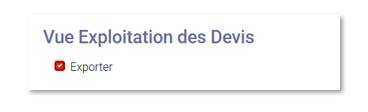
Permet d'exporter en PDF la vue exploitation des devis
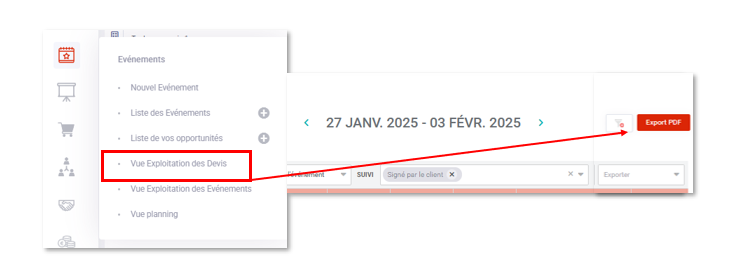
8 - Vue événements par semaine (EN OPTION)

| Voir : voir la vue par semaine des événements. |
Modifier le modèle & les suivis : modifier les modèles et les suivi des événements. |
Cette section sera visible uniquement si l'option est activée, pour en savoir plus consultez cette page
9 - Présentation (EN OPTION)
PRESENTATION

| Créer présentation : donne accès à la section Présentations pour l'utilisateur et l'autorise à créer des présentations Supprimer présentation : autorise l'utilisateur à supprimer une présentation |
Voir présentation : autorise l'utilisateur à voir les présentations créées par les autres utilisateurs | Modifier présentation : autorise l'utilisateur à modifier une présentation |
MODELE

| Créer modèle : autorise l'utilisateur à créer un modèle de présentation Supprimer modèle : autorise l'utilisateur à supprimer un modèle |
Voir modèle : autorise l'utilisateur à visualiser un modèle | Modifier modèle : autorise l'utilisateur à modifier un modèle |
Si vous ne disposez pas de cette option, n'hésitez pas à nous contacter et à consultez cette page
10 - FINANCE
Export du déroulé dans l’Excel : autorise l'utilisateur à exporter le déroulé de l'événement dans Excel
Export du déroulé dans l'évènement : autorise l'utilisateur à exporter dans l'événement les prestations et les horaires du devis ou de la facture
Devis
Voir : autorise l'utilisateur à visualiser la liste des devis créés
Approuver : autorise l'utilisateur à approuver et modifier les devis selon les règles suivantes
• Si la permission est cochée :
- L'utilisateur pourra approuver les devis
- L'utilisateur pourra modifier les informations du devis du devis liées à la partie achat et vente pour tous les statuts à l'exception des statuts des devis suivants : envoyé pour signature électronique, signé électroniquement, signé électroniquement (1/2) et signé électroniquement (2/2) où la partie vente est verrouillée à la modification.
• Si la permission n'est pas cochée
- L'utilisateur ne pourra pas approuver les devis
- L'utilisateur pourra modifier uniquement les informations du devis liées à la partie achat. La partie vente est verrouillée à l'exception des statuts de devis suivants : Brouillon et Rejeté.
Attention : ces règles s'appliquent uniquement si les permissions Voir Créer et Modifier sont cochées simultanément
Voir uniquement sa propre liste : autorise uniquement la visualisation de sa propre liste de devis
Créer : autorise l'utilisateur à créer un devis
Modifier : autorise l'utilisateur à modifier tous les devis
La permission Modifier est aussi liée à l'ajout d'articles depuis la pop :
Si cette permission n'est pas cochée, l'ajout d'article dans un événement sera rendu impossible depuis les onglets suivants :
- Evénement
- Calendrier par lieux et prestations
- Plan interactif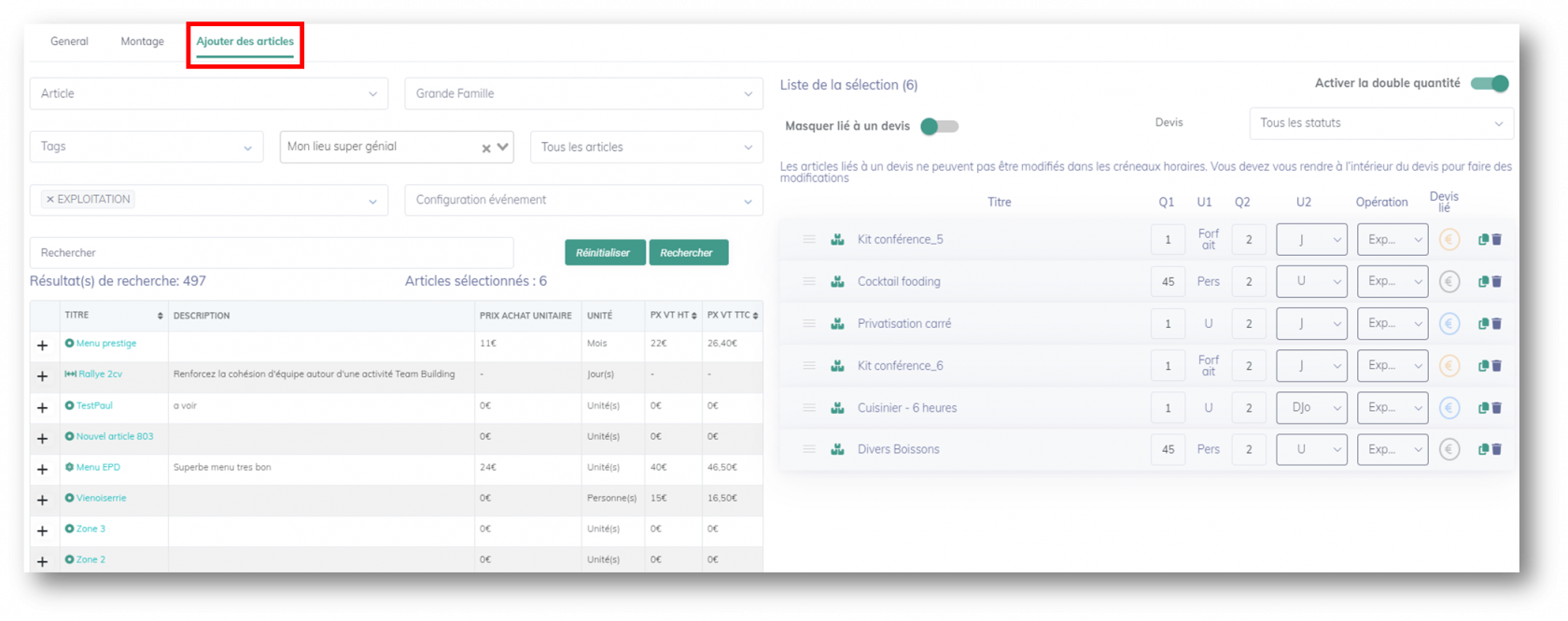
- Ainsi que dans la vue article de l'événement : 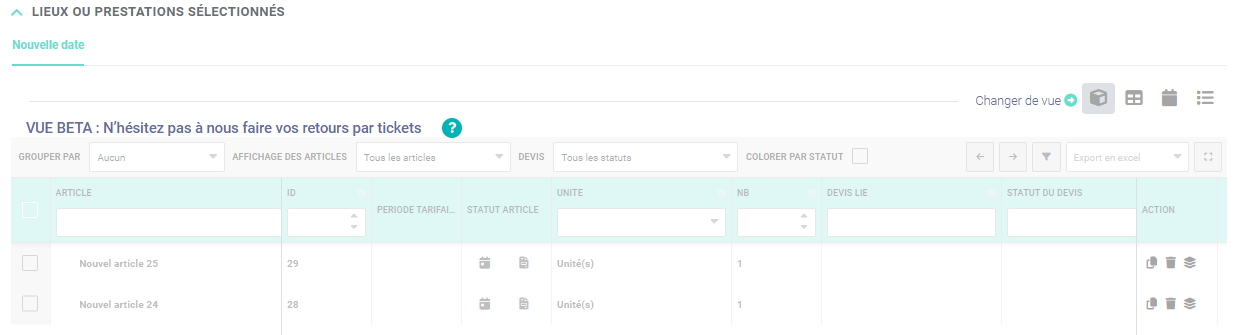
Modifier uniquement les siens : autorise uniquement la modification de ses propres devis
Supprimer : autorise la suppression de tous les devis
Supprimer uniquement les siens : autorise uniquement la suppression de ses propres devis
Suivi de devis : autorise l'utilisateur à modifier le statut du suivi du devis (envoyé au client - signé par le client - rejeté par le client)
Export Financier : autorise l'utilisateur à effectuer un export financier du devis dans Excel
Transformer en facture : autorise de transformer le devis en facture d'acompte ou facture
Factures
Voir : autorise l'utilisateur à visualiser toutes les factures
Approuver : autorise l'utilisateur à approuver et modifier les factures selon les règles suivantes
• Si la permission est cochée :
- L'utilisateur pourra approuver les factures
- L'utilisateur pourra modifier les factures SAUF si les factures sont bloquées après modification (partie vente de la facture verrouillée à la modification)
• Si la permission n'est pas cochée
- L'utilisateur ne pourra pas approuver les factures
- L'utilisateur pourra modifier uniquement les informations des factures liées à la partie achat. La partie vente est verrouillée à l'exception des statuts de factures suivants : Brouillon et Rejeté.
Attention : ces règles s'appliquent uniquement si les permissions Voir Créer et Modifier sont cochées simultanément
Voir uniquement sa propre liste : autorise uniquement la visualisation de sa propre liste de factures
Créer : autorise l'utilisateur à créer une facture
Modifier : autorise l'utilisateur à modifier toutes les factures
Modifier uniquement les siens : autorise uniquement la modification de ses propres factures
Supprimer : autorise la suppression de toutes les factures
Supprimer uniquement les siens : autorise uniquement la suppression de ses propres factures
Champs analytiques : autorise l'utilisateur à visualiser et à modifier les champs analytiques présents sur la facture
Suivi de facture : autorise l'utilisateur à modifier le statut du suivi de la facture (envoyé au client - payée - payée en partie - litige)
Export Financier : autorise l'utilisateur à exporter sur Excel les données financières
Export Comptable : autorise l'utilisateur à exporter sur Excel les données comptables vente
Export règlements : autorise l'utilisateur à exporter sur Excel les données comptables règlements
Modifier les règlements client : autorise l'utilisateur à modifier les règlements :
- Depuis l'onglet PAIEMENTS dans l'événement
- Depuis l'onglet PAIEMENTS dans la liste des paiements
- Depuis l'édition d'une facture
- Depuis la liste des factures - colonne PAIEMENT
BON DE COMMADE / BON DE RECEPTION
Voir : autorise l'utilisateur à visualiser tous les bons de commande / bons de réception
Créer : autorise l'utilisateur à créer un bon de commande / bon de réception
Supprimer les brouillons : autorise l'utilisateur à supprimer les brouillons des bons de commande / bons de réception
Suivi de bon de commande : autorise l'utilisateur à modifier le suivi du bon de commande
Envoyer pour approbation : autorise l'utilisateur à envoyer un bon de commande pour approbation. Une demande d'approbation est envoyée au superviseur choisi par email.
Comment envoyer un bon de commande pour approbation ?
Approuver seul : autorise l'utilisateur à approuver seul un bon de commande / bon de réception. La signature de ce même utilisateur sera affichée en bas du bon de commande.
Approuver ceux des autres : lorsque l'utilisateur reçois un bon de commande pour approbation, l'utilisateur pourra approuver ce bon de commande / bon de réception des autres utilisateurs. La signature de ce même utilisateur sera affichée en bas du bon de commande.
Comment approuver un bon de commande ?
Suivi de bon de réception : autorise l'utilisateur à modifier le suivi du bon de réception.
Supprimer uniquement les brouillons : autorise l'utilisateur à supprimer uniquement les bons de commande / bons de réception en statut "brouillon"
Voir uniquement sa propre liste : autorise l'utilisateur à voir uniquement sa propre liste de bons de commande / bons de réception
Modifier : autorise l'utilisateur à modifier les bons de commande / bons de réception
Modifier uniquement les siens : autorise l'utilisateur à modifier uniquement ses propres bons de commande / bons de réception
Transformer en bon de réception : autorise l'utilisateur à transformer un bon de commande en bon de réception
CVG
Voir : autorise l'utilisateur à visualiser toutes les Conditions générales de vente
Créer : autorise l'utilisateur à créer des Conditions générales de vente
Modifier : autorise l'utilisateur à modifier toutes les Conditions générales de vente
Supprimer : autorise la suppression de toutes les Conditions générales de vente
Achat
Voir : autorise l'utilisateur à visualiser toutes les factures d'achats fournisseurs
Voir uniquement sa propre liste : autorise uniquement la visualisation de sa propre liste de factures d'achats fournisseurs
Créer des achats : autorise à créer des factures d'achats fournisseurs
Modifier : autorise l'utilisateur à modifier toutes les factures d'achats fournisseurs
Modifier uniquement les siens : autorise uniquement la modification de ses propres factures d'achats fournisseurs
Supprimer : autorise la suppression de toutes les factures d'achats fournisseurs
Supprimer uniquement les siens : autorise uniquement la suppression de ses propres factures d'achats fournisseurs
Export Comptable achat : autorise l'export comptable des facteurs d'achats fournisseurs
Pour en savoir davantage concernant vos factures d'achats fournisseurs, cliquez ici
11- Statistiques
Voir les Statistiques quantitatives : autorise l'utilisateur à visualiser toutes les statistiques quantitatives
Voir uniquement ses propres Statistiques quantitatives : autorise uniquement la visualisation de ses propres statistiques quantitatives
Exporter les statistiques quantitatives : autorise l'export sur Excel de toutes statistiques quantitatives (statistiques événements et statistiques clients)
Voir les Statistiques financières : autorise l'utilisateur à visualiser toutes les statistiques financières
Exporter les statistiques financières : autorise l'utilisateur à exporter sur Excel toutes les statistiques financières
Voir uniquement ses propres Statistiques Commerciales : autorise l'utilisateur à visualiser uniquement SES informations d'activités commerciales (les siennes uniquement)
Voir les Statistiques commerciales : autorise l'utilisateur à visualiser toutes les informations des activités commerciales (les siennes et ceux des autres)
REQUETEUR
Voir : permet de voir la liste des requêtes et de les lancer
Editer : autorise de créer, lancer, modifier et dupliquer les requêtes
Supprimer : autorise la suppression des requêtes
Si voir est coché, vous devez au minima ouvrir la visibilité sur les statistiques financière et/ou quantitatives avec le bouton "voir".
12- Calendrier par Lieux et Prestations

|
Voir ses calendriers : autorise l'utilisateur à visualiser son calendrier par salles
Modifier les créneaux horaires dans le calendrier par lieux et par prestations : autorise la modification des créneaux horaires de l'évènement, du calendrier par lieux et prestations et du planning de l'événement |
Créer ses calendriers : autorise l'utilisateur à créer son calendrier par salles
Supprimer les créneaux horaires dans le calendrier par lieux et par prestations : autorise la suppression des créneaux horaires du calendrier par lieux et prestations et du planning de l'événement |
Partage du calendrier par lieux et prestations : autorise le partage du calendrier par lieux et prestations en interne et externe
|
13- Calendrier général
14- Plan interactif

|
Voir le plan interactif : autorise la visualisation du plan interactif
Supprimer un évènement du plan interactif : autorise la suppression d'un évènement dans le plan interactif. |
Partage du plan interactif : autorise le partage du plan interactif en interne et externe | Créer et modifier un évènement du plan interactif : autorise la création et la modification d'un évènement depuis le plan interactif |
Afin de pouvoir ajouter un plan, la case "créer ou modifier les plans" de la Gestion des lieux/prestation doit être cochée
Seuls les utilisateurs ayant le rôle "Admin" peuvent supprimer les événements du plan interactif.
Les utilisateurs n'ayant pas ce rôle peuvent supprimer uniquement leurs propres événements du plan interactif.
15- Envoyer des Emails
16- Gestion des lignes automatisations
Voir : autorise la visualisation du tableau de suivi des automatisations depuis l'onglet statistiques et depuis l'évènement
Si voir est coché alors que toutes les cases "voir" des permissions statistiques ne sont pas cochées, la visibilité se limitera uniquement au suivi des automatisation depuis l'évènement.
Modifier : permet de modifier les lignes "en attente" afin de les rendre actives ou inactives
Supprimer : donne la possibilité de supprimer les lignes "en attente" et "non réalisé"
17- Activités et Tâches
Cette permission fait référence à l'onglet tâches ainsi qu'aux commentaires et tâches ajoutés depuis les modules événement, client / client contact et prestataire / contact prestataire : 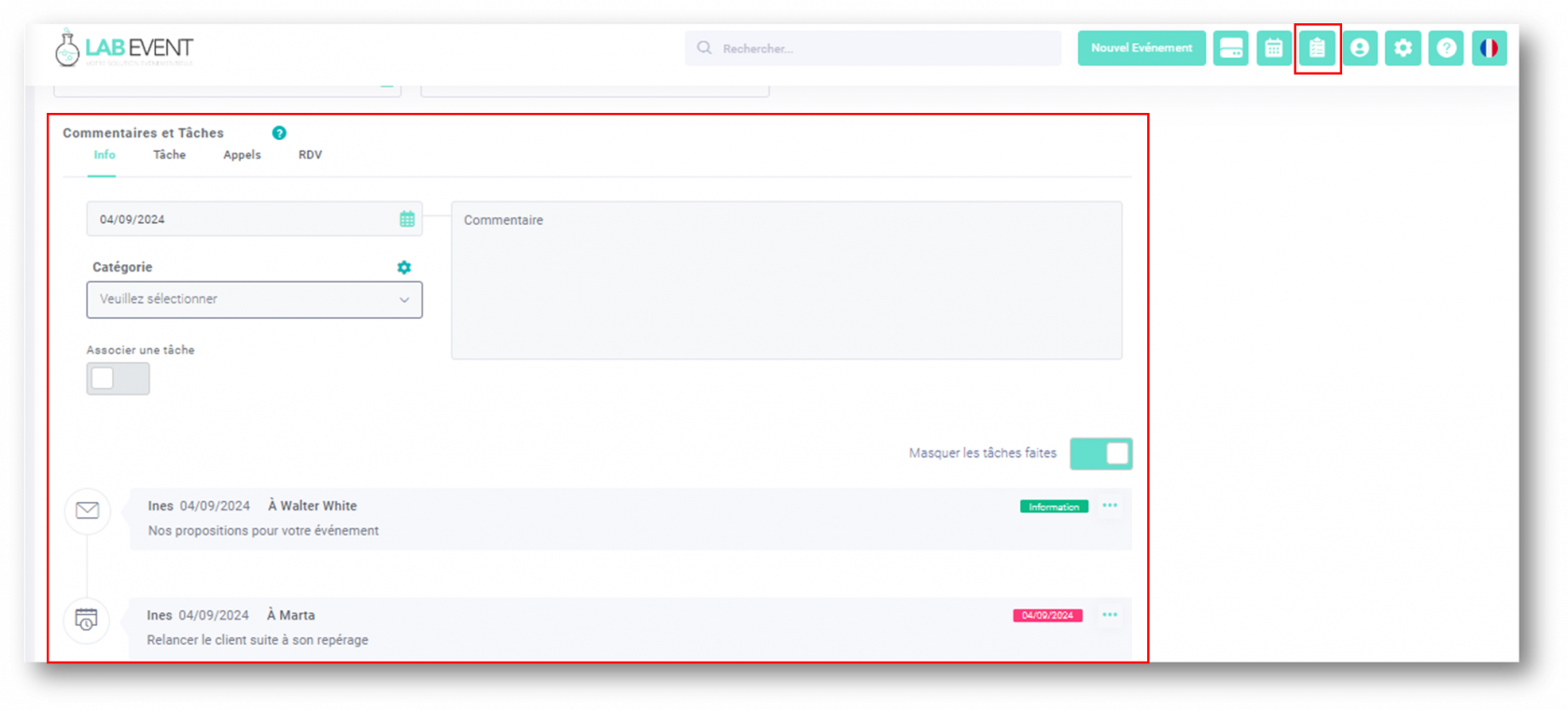
Voir : permet d'accéder à l'onglet Tâches ainsi que de voir les commentaires et tâches ajoutés.
Créer : permet de créer des commentaires et tâches
Modifier uniquement les siens : permet de modifier uniquement ses propres tâches et activités
Modifier : permet de modifier les tâches et activités de tous les utilisateurs
Supprimer uniquement les siens : permet de supprimer uniquement ses propres tâches et activités
Supprimer : permet de supprimer les tâches et activités de tous les utilisateurs
Exporter les tâches : autorise l'utilisateur à exporter sur Excel les tâches de tous les collaborateurs
18- Administration
Général
Modifier informations générales société : autorise la modification des informations générales sur la société (nom, logo, site internet, fuseau horaire...)
Créer et modifier les sociétés : autorise la création et la modification de sociétés
Supprimer une société : autorise la suppression d'une société
Site vitrine
Modifier site vitrine : autorise à définir le site vitrine par défaut (landing page ou votre site) pour vos lieux ou prestations
Formulaire Site
Modifier : autorise l'utilisateur à modifier les formulaires site des autres utilisateurs
Supprimer : autorise l'utilisateur à supprimer les formulaires site des autres utilisateurs
Cette section sera visible uniquement si le champ "Gestion des champs" est activé
Voir : autorise l'utilisateur à visualiser les langues créées par les autres utilisateurs
Créer : autorise l'utilisateur à ajouter une langue
Modifier : autorise à modifier une langue (nom, code de la langue, format du calendrier, traduction des mots sur les landing page et sur le mini site d'invitation)
Supprimer : autorise à supprimer une langue parmi la liste crée par l'utilisateur lui-même ou les autres utilisateurs
Gestion des utilisateurs
Voir la liste des utilisateurs : autorise à voir la liste des utilisateurs de sa société sur l'outil Lab Event
Créer : autorise l'ajout d'un utilisateur
Modifier Tout : autorise à modifier la liste des utilisateurs (profil, signature mail, signature devis, configuration mail, choix personnalisés d'affichage, ouverture des liens et droits)
Modifier ses propres informations : autorise l'utilisateur à modifier uniquement ses propres informations présentes dans "Mon profil"
Modifier mot de passe : autorise l'utilisateur à modifier son mot de passe ET celui des autres utilisateurs
Modifier la photo : autorise l'utilisateur à modifier sa photo de profil ET celle des autres utilisateurs
Modifier le rôle : dans la section "Droits" autorise l'utilisateur à modifier son propre rôle ET celui des autres utilisateurs
Modifier le statut : autorise l'utilisateur à modifier son propre statut (actif/inactif) ET celui des autres utilisateurs
Modifier Email : autorise l'utilisateur à modifier son propre Email utilisateur ET celui des autres utilisateurs
Modifier son propre Email d'utilisateur : autorise l'utilisateur à modifier uniquement son email utilisateur
Modèles de mails
Créer : autorise l'utilisateur à ajouter un modèle de mail
Modifier : autorise l'utilisateur à modifier les modèles de mail
Supprimer : autorise l'utilisateur à supprimer les modèles de mail type et ceux ajoutés par les autres utilisateurs
Modèles HTML
Voir : autorise à visualiser les modèles HTML ajoutés par les autres utilisateurs
Créer : autorise à ajouter un modèle HTML
Modifier : autorise à modifier un modèle HTML
Supprimer : autorise à supprimer un modèle HTML
Pays
Zones
Modifier : dans "Gestion des zones géographiques", autorise à modifier la section zone géographique (ajout d'une zone, modification d'une zone, suppression d'une zone)
Gestion des champs

Pas de commentaires